Данилов Ю., Артамонов И. Практическое использование NX
Подождите немного. Документ загружается.

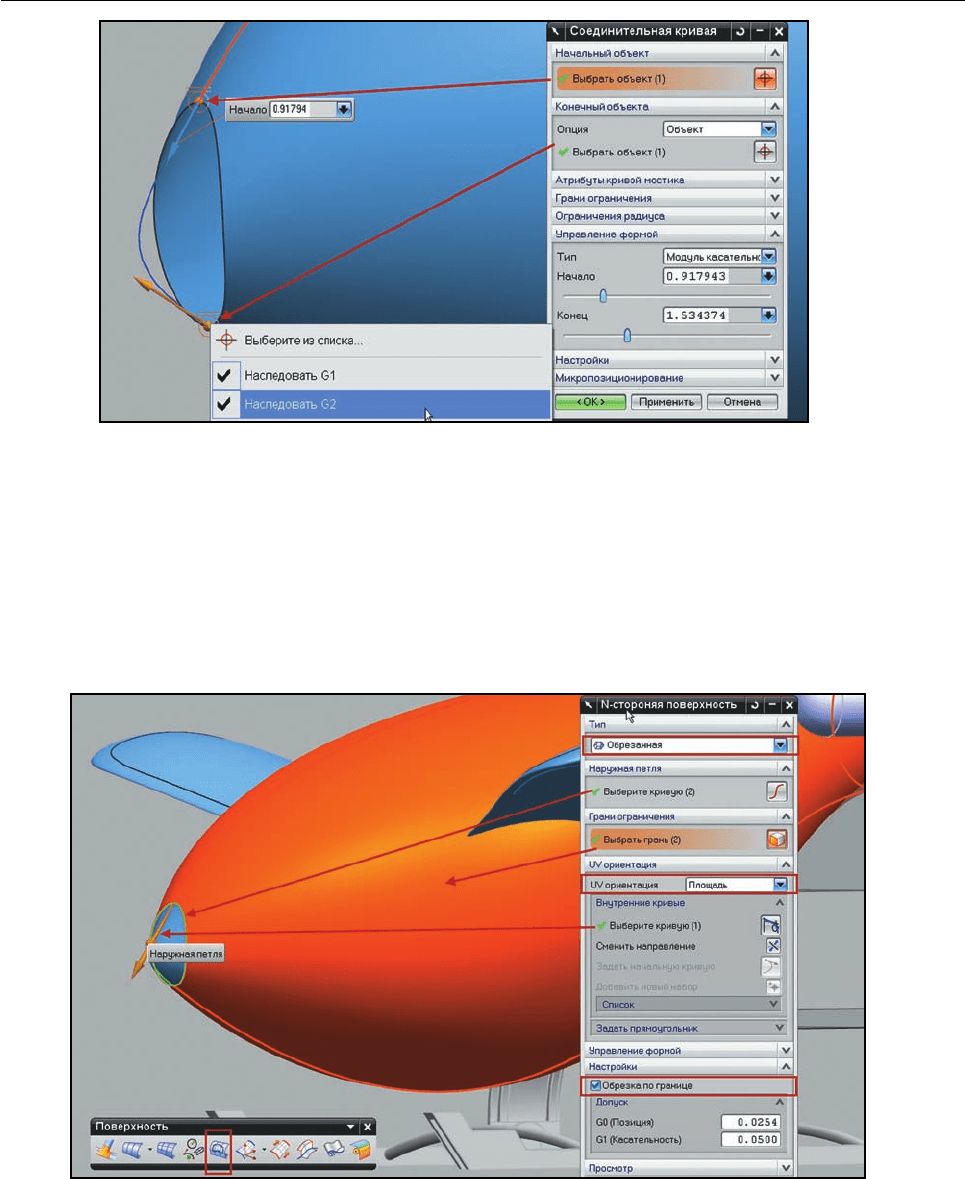
71
NX Глава 3. Моделирование поверхностей
и далее укажите одну из поверхностей в блоке диалога Цель (Target), а оставшиеся три по-
верхности укажите в блоке Инструмент (Tool) и нажмите ОК (рис. 3.39).
• Сделаем скругление носовой части полученного корпуса. Для этого сначала обрежем
острую часть и на её месте построим более гладкую поверхность. Вызовем команду постро-
ения сплайна и нарисуем линию обрезки, примерно как показано на рис. 3.40 . Для этого
активируйте вид справа на модель и в опции команды построения сплайна Плоскость по-
строения (Drawing Plane) выберите значение Вид (View).
• В главном меню выберите пункт Вставить > Обрезка > Обрезка поверхности (Insert
Рисунок 3.42 Создание соединительной кривой
Рисунок 3.43 Создание N-сторонней поверхности
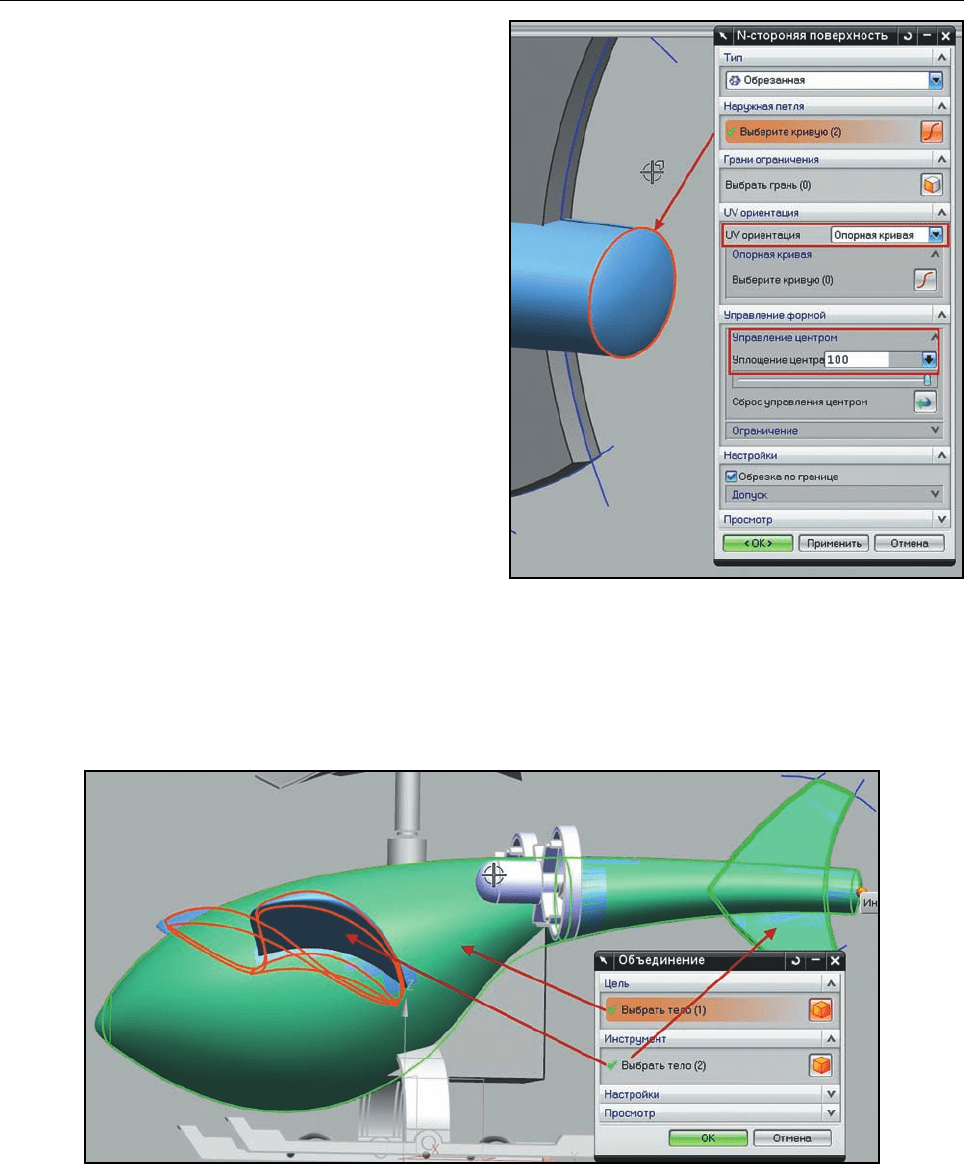
72
Глава 3. Моделирование поверхностей NX
> Trim > Trimmed Sheet). В появившемся
диалоге команды в качестве Цели (Target)
укажите сшитую поверхность, в блоке Объ-
ект границы (Boundary Objects) выберите
построенный сплайн, переключите опцию
Направление проецирования (Projection
Direction) на значение Вдоль вектора
(Along Vector) и выберите синий символа
вектора, соответствующий оси X. Убедитесь в
том, что включена опция Проецирование в
обе стороны (Project Both Side), и в блоке
Область (Region), нажав кнопку Выбрать
область (Select Region), проверьте, что
будет обрезана именно носовая часть поверх-
ности корпуса. После этого нажмите кнопку
ОК в диалоге (рис. 3.41).
• Скройте сплайн, построенный для обрезки, и с
помощью команды Соединительная кривая
(Bridge Curve) постройте соединение между
крайними точками кромок поверхности, как
показано на рис. 3.42. При построении,
нажав правую кнопку на выбранные точки,
убедитесь в том, что задано условие касательности (G2).
• На инструментальной панели Поверхность (Surface) нажмите кнопку вызова команды
N–стороняя поверхность (N-sided Surface). В выпадающем списке Тип (Type) диалога
команды выберите значение Обрезанная (Trimmed). В блоке Наружняя петля (Outer
Рисунок 3.44 Создание N-сторонней поверх-
ности для заднего торца
Рисунок 3.45 Объединение полученных тел
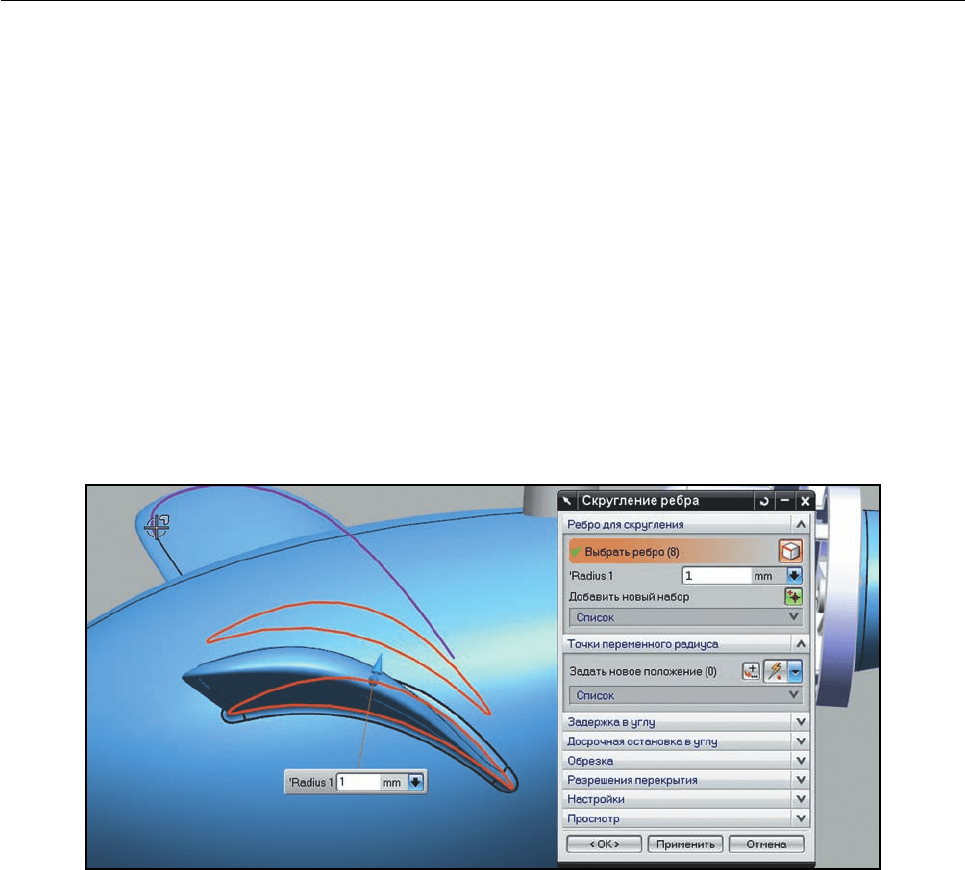
73
NX Глава 3. Моделирование поверхностей
Loop) укажите кромки поверхности, по которой была сделана обрезка, в качестве Гра-
ней ограничения (Constraint Faces) укажите саму поверхность. Поменяйте значение оп-
ции UV Ориентация (UV Orientation) на Площадь (Area) и нажмите кнопку Выберите
кривую (Select Curve) в разделе Внутренние кривые (Interior Curves). В инструмен-
тальной панели выбора установите правило Единственная кривая (Single Curve) и ука-
жите построенную соединительную кривую. Затем в блоке диалога Настройки (Settings)
включите опцию Обрезка по границе (Trim to Boundary) и нажмите ОК для завершения
построения поверхности (рис. 3.43).
• Повторите команду построения N–сторонней поверхности для заднего торца корпуса. В
этот раз опции UV Ориентация задайте значение Опорная кривая (Spine), также вклю-
чите опцию Обрезка поверхности (Trim to Boundary) и в разделе диалога Управле-
ние центром (Center Control) с помощью ползунка отрегулируйте выпуклость получае-
мой поверхности (рис. 3.44).
• Воспользуйтесь командой главного меню Вставить > Комбинирование > Сшивка (Insert
> Combine > Sew), чтобы сшить вместе две построенные поверхности и поверхность корпу-
са.
• Затем с помощью команды Вставить > Комбинирование > Объединение (Insert >
Combine > Union) объедините полученную поверхность корпуса с поверхностями крыла и
стабилизатора (рис. 3.45).
• Для придания более эстетического вида полученной поверхности корпуса осталось толь-
ко скруглить углы стыков. Для этого воспользуйтесь командой Вставить > Конструктив-
ный элемент > Скругление ребра или нажмите соответствующую кнопку на инструмен-
тальной панели Элемент. Выделите все ребра, которые были образованы стыковкой состав-
ляющих поверхностей, и, задав величину радиуса равной 1 мм, постройте скругление (рис.
3.46).
Рисунок 3.46 Создание скругления
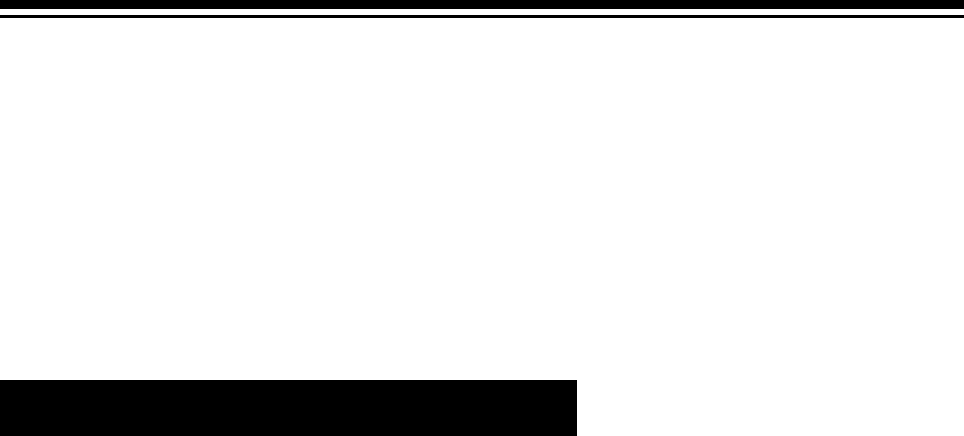
Глава 4
Моделирование в
контексте
• Моделирование в контексте
• Создание межмодельных связей
• Просмотр и обновление связей
• Создание интерфейсов
• Моделирование обработки в сборке
• Проектирование сверху вниз
СОДЕРЖАНИЕ ГЛАВЫ
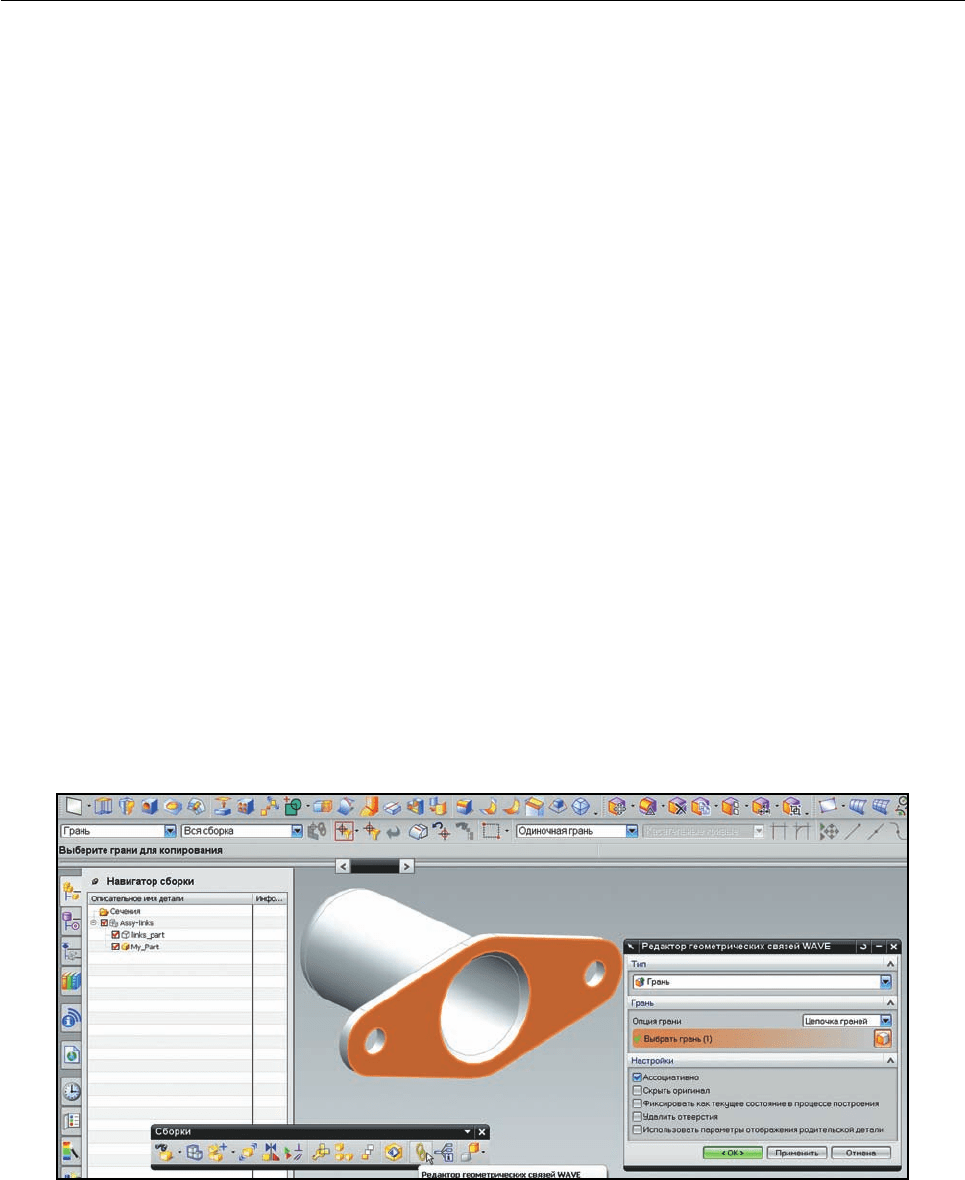
75
NX Глава 4. Моделирование в контексте
МОДЕЛИРОВАНИЕ В КОНТЕКСТЕ
Задача проектировать в контексте, то есть учитывая окружение разрабатываемой дета-
ли или узла, возникает довольно часто. Как при проектировании сложных изделий с плотной
компоновкой, так и при создании модификаций существующих узлов, когда часть деталей
остается прежней, а новые необходимо вписать в существующий контекст. Это, в свою оче-
редь, заставляет создавать 3D модели разрабатываемых узлов, опираясь на геометрию и па-
раметры уже существующих деталей и сборок, создавая межмодельные связи и управляя из-
менениями.
Основной задачей конструктора при моделировании детали в контексте или при исполь-
зовании ссылок на геометрию других деталей вне контекста является правильное определе-
ние тех параметров и геометрических объектов, которые можно использовать как ссылки в
своей модели. В системе NX реализован достаточно мощный и гибкий механизм для работы
с межмодельными связями, которые получил название WAVE. Этот механизм используется не
только для создания модели с использованием геометрических ссылок на другие объекты, но
и для реализации метода проектирования сверху вниз. В обоих случаях WAVE представляет
собой инструменты для создания и управления геометрическими и параметрическими связя-
ми, а также отслеживания их текущего состояния. Все остальное – определение ключевых па-
раметров, выбор определяющих геометрических объектов, определение последовательности
проведения изменений – остаётся за пользователем.
В данной главе мы на примерах рассмотрим функционал системы NX, предназначенный
для работы в контексте изделия и для реализации подхода проектирования сверху–вниз.
СОЗДАНИЕ МЕЖМОДЕЛЬНЫХ СВЯЗЕЙ
Механизм WAVE позволяет создавать несколько типов межмодельных связей, отличаю-
щихся друг от друга тем, как они отслеживают изменения в исходных моделях. Использование
Рисунок 4.1. Создание межмодельной связи
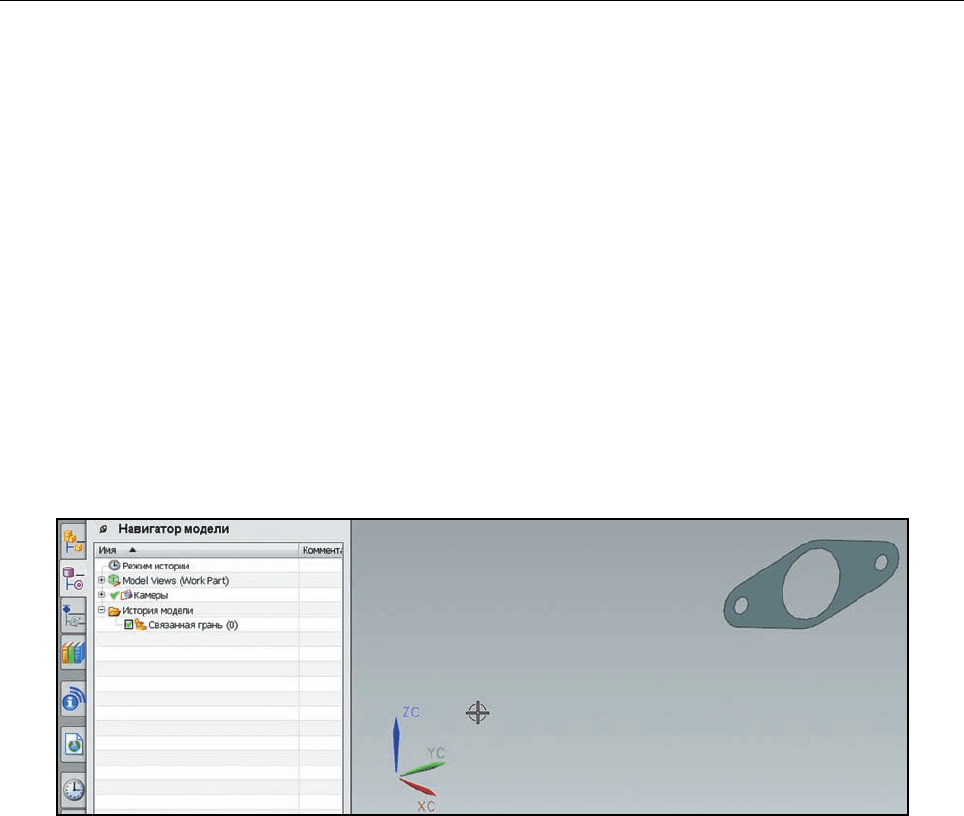
76
Глава 4. Моделирование в контексте NX
связей правильного типа определяет, насколько поведение связанных моделей будет соот-
ветствовать ожиданиям. Давайте на примере простой детали создадим несколько типов свя-
зей и посмотрим на их поведение при изменениях.
• Запустите NX7.5 и откройте файл сборки Assy-links.prt из папки ch4/links.
• В сборке находится один компонент, который как-то спозиционирован относительно
нуля системы координат сборки. Создадим новый компонент сборки и скопируем некото-
рые геометрические данные из первого компонента. В инструментальной панели Сбор-
ки (Assemblies) нажмите кнопку команды Создать новый компонент (Create New
Component), в появившемся диалоге выберите шаблон детали и нажмите ОК. Двойным
щелчком на новом компоненте сделайте его рабочей деталью.
• На той же инструментальной панели нажмите кнопку Редактор геометрических свя-
зей WAVE (WAVE Geometry Linker) или воспользуйтесь пунктом главного меню Вста-
вить > Ассоциативная копия > Редактор геометрических связей WAVE (Insert >
Associative Copy > WAVE Geometry Linker). Скопируем в новый компонент геометрию
существующей детали, выбрав в появившемся диалоге тип геометрии Грань (Face) и указав
на торцевую грань модели (рис. 4.1).
• Нажмите в диалоге кнопку ОК, сделайте новый компонент сборки отображаемой деталью,
нажав на нем в Навигаторе сборки (Assembly Navigator) правой кнопкой мыши и вы-
брав соответствующий пункт меню. Затем переключитесь в Навигатор модели (Model
Navigator) и убедитесь, что в истории построения появился объект Связанная грань
(Linked Face). Обратите внимание, что скопированная грань расположена относительно
нуля системы координат модели так же, как эта грань расположена в исходной детали отно-
сительно нуля системы координат модели (рис. 4.2).
Сейчас мы создали позиционно зависимую связь между геометрией исходного компонен-
та и нашей моделью. Позиционно зависимые связи, создаваемые командой Редактор гео-
метрических связей WAVE, характеризуются тем, что они копируют исходную геометрию с
Рисунок 4.2. Позиционно-зависимая связи
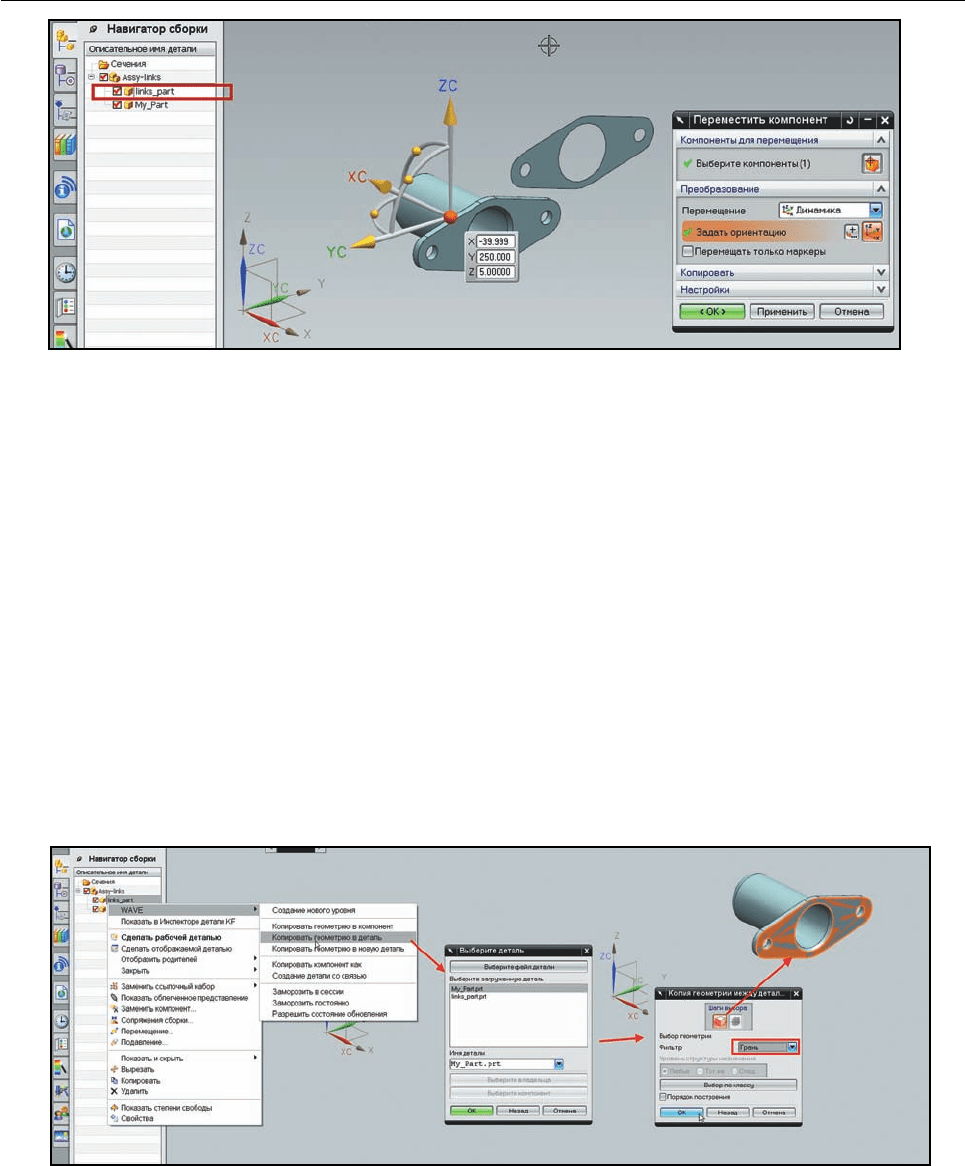
77
NX Глава 4. Моделирование в контексте
учетом позиции родительской детали в сборке. Это означает, что не только геометрические
изменения самой детали будут отражаться на скопированном объекте, но и изменение пози-
ции исходного компонента в контексте сборки будет менять позицию связанной геометрии в
контексте модели.
• Включите задержку обновления геометрических связей. Для этого в главном меню выберите
пункт Инструменты > Обновить > Обновить связи между деталями > Задержка ге-
ометрии и выражений (Tools > Update > Interpart Update > Delay Geometry and
Expressions). Это будет блокировать обновление связанной геометрии и выражений при
их изменениях в исходных моделях до отмены этого режима или ручного обновления связей.
Использование этой опции блокирует изменения для всех связей во всех загруженных моде-
лях.
• Переключитесь в Навигатор сборки, вызовите контекстное меню по щелчку правой кнопки
мыши на компоненте и выберите сборку в пункте меню Отобразить родителей (Display
Parent).
Рисунок 4.3. Изменение исходного объекта
Рисунок 4.4. Создание позиционно-независимой связи
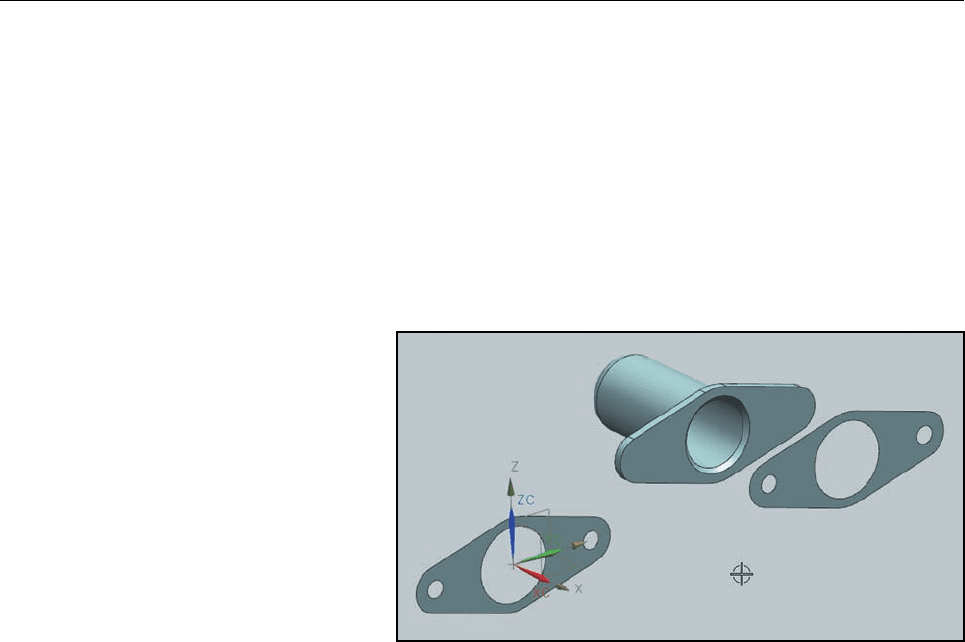
78
Глава 4. Моделирование в контексте NX
• Двойным щелчком мыши на компоненте сборки сделайте её рабочей деталью и, выбрав ис-
ходный компонент в Навигаторе сборки, нажмите правую кнопку мыши и выберите пункт
меню Перемещение (Move). Затем с помощью маркеров переместите компонент в про-
извольном направлении (рис. 4.3). Скопированная грань осталась на месте, так как активен
режим блокировки обновлений. Нажмите ОК в диалоге перемещения компонента.
• Активируйте в Навигаторе сборки режим работы с WAVE связями. Для этого нажмите
правую кнопку мыши в любом пустом месте навигатора (там, где нет компонентов сборки) и
в контекстном меню выберите пункт Режим WAVE (WAVE Mode).
• Обновим связь между деталями. Для этого можно отключить режим блокировки обновлений,
но мы воспользуемся альтернативным способом и обновим связь вручную. Выбрав в Нави-
гаторе сборки наш компонент
в контекстном меню правой кноп-
кой мыши, выберите пункт WAVE
> Обновить деталь (WAVE >
Update Part). Скопированная
грань сместится в новое положе-
ние исходной грани.
• Создадим ещё одну копию этой же
грани, но воспользуемся теперь
другой командой. В Навигаторе
сборки выберите исходный ком-
понент с моделью, то есть тот ком-
понент, геометрия которого долж-
на быть скопирована, и нажмите
правую кнопку мыши. В появившемся меню выберите пункт WAVE > Копировать геоме-
трию в деталь (WAVE > Copy Geometry to Part). В диалоговом окне укажите наш новый
компонент, то есть целевой компонент, куда геометрия будет скопирована, и нажмите ОК.
В следующем диалоговом окне в выпадающем списке Фильтр (Filter) выберите значение
Грань (Face) и в графической области укажите на торцевую грань модели, после чего на-
жмите ОК (рис. 4.4). В новом компоненте будет создана ещё одна копия грани, но в этот раз
она будет создана в нуле системы координат модели.
Это позиционно независимая связь. Они отслеживает изменения геометрии исходного
объекта, но не учитывает положения компонента в сборке. Хотя в данном случае мы создали
позиционно независимую связь между компонентами, входящими в одну сборку, на практике
такого типа связи создаются между моделями напрямую, без использования общей сборки.
• Ещё раз операцией перемещения сместите исходный компонент в произвольном направле-
нии и двойным щелчком мыши на нем в Навигаторе сборки сделайте его рабочей дета-
лью. Откройте Навигатор модели и удалите из дерева построения последнюю операцию
построения отверстия. Затем переключитесь обратно в Навигатор сборки, отобразите ро-
Рисунок 4.5. Связанные объекты до обновления
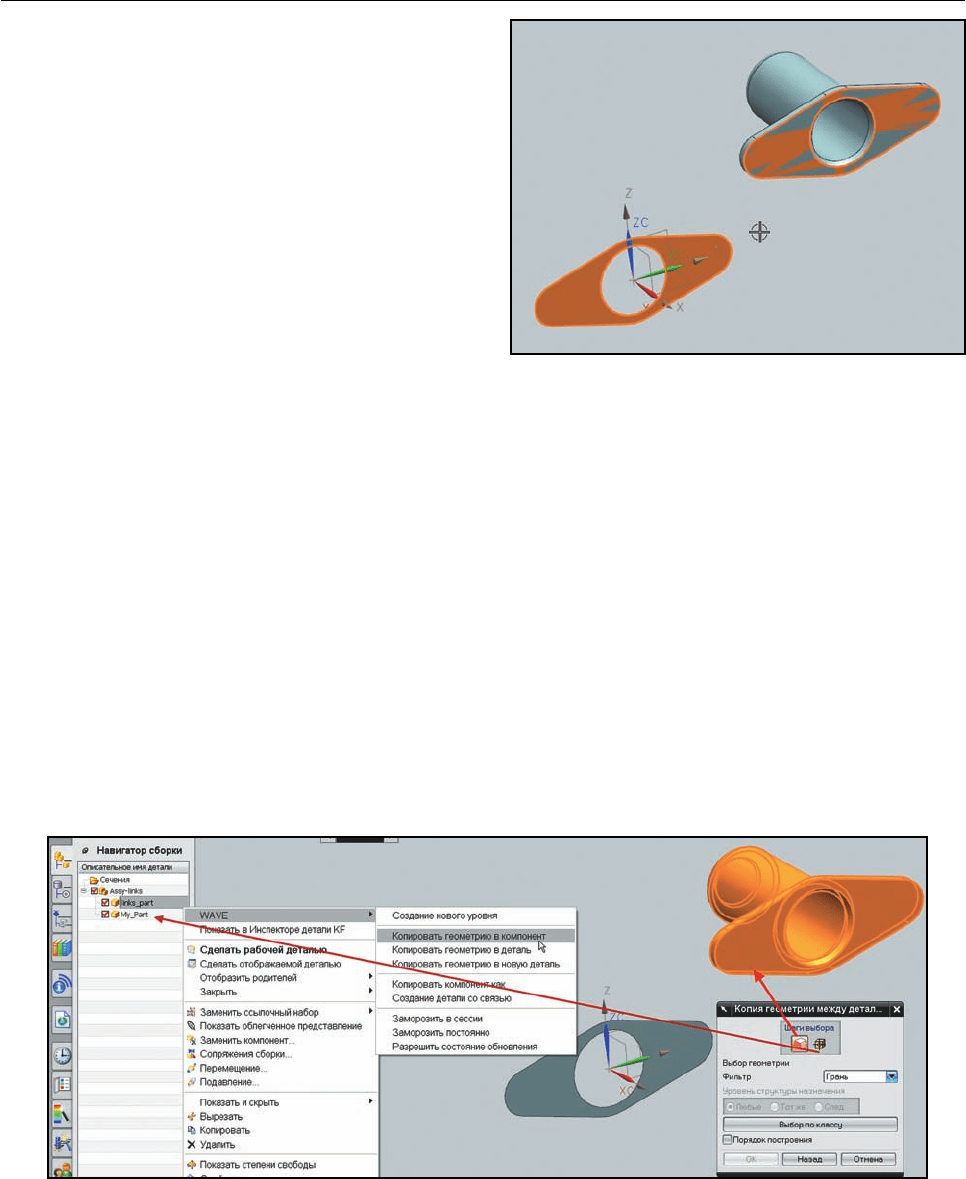
79
NX Глава 4. Моделирование в контексте
дительскую сборку и сделайте её рабочей де-
талью. Так как режим задержки обновлений
включен, то пока обе связи остаются необнов-
лёнными (рис. 4.5).
• Обновим связь, но на этот раз воспользуем-
ся командой главного меню Инструменты >
Обновить > Обновить связи между де-
талями > Обновить всё (Tools > Update >
Interpart Update > Update All). Эта коман-
да обновляет все межмодельные сборочные
связи, требующие актуализации во всех загру-
женных компонентах (рис. 4.6).
После завершения обновления обе скопиро-
ванные грани примут новое геометрическое представление, так как в исходной грани исчез-
ли отверстия. Но изменения позиции исходного компонента будут восприняты только гранью,
скопированной с позиционно зависимой связью. Это ключевое различие между этими типа-
ми связей, которое надо учитывать при моделировании с использованием связанной геоме-
трии из других компонентов.
Ещё один способ создания позиционно зависимой связи заключается в команде WAVE >
Копировать геометрию в компонент (WAVE > Copy Geometry to Component) контекст-
ного меню в Навигаторе сборки. Для использования этой команды необходимо выбрать в
Навигаторе сборки исходный компонент, вызвать эту команду и в открывшемся диалоге
сначала выбрать геометрию, которую необходимо скопировать, а затем, переключившись
на следующий шаг выбора, указать целевой компонент в Навигаторе сборки или графиче-
ской области (рис. 4.7).
Ряд команд модуля Моделирование (Modeling) имеют возможность автоматически соз-
давать позиционно зависимые копии геометрии, которую они используют в качестве входных
Рисунок 4.7. Создание позиционно-независимой связи через меню компонента
Рисунок 4.6. Связанные объекты после обнов-
ления
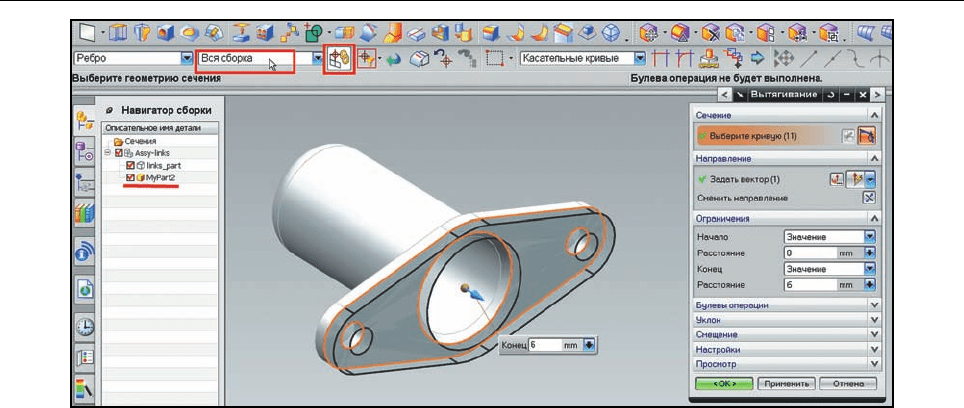
80
Глава 4. Моделирование в контексте NX
данных, если эта геометрия находится в другом компоненте сборки. Продемонстрируем это
на примере команды Вытягивание (Extrude).
• Закройте сборку Assy-links.prt без сохранения и откройте её заново или воспользуй-
тесь командой главного меню Файл > Закрыть и открыть снова выбранные детали
(Close and Reopen Selected Parts), включив опцию Деталь и компоненты (Part and
Components).
• Добавьте новый компонент в сборку и сделайте его рабочей деталью.
• На инструментальной панели Элемент (Feature) нажмите кнопку Вытягивание (Extrude)
или выберите пункт меню Вставить > Элемент проектирования > Вытягивание (Insert
> Design Feature > Extrude).
• В инструментальной панели выбора в выпадающем списке Область выбора (Selection
Scope) установите значение Вся сборка (Entire Assembly) – это позволит выбирать ге-
ометрию в других компонентах. И нажмите кнопку Создать связи между деталями
(Create Inetrpart Link), чтобы включить режим автоматической привязки к геометрии дру-
гих компонентов. После этого выберите кромки торцевой грани детали исходного компонен-
та и нажмите ОК в диалоге. Переключитесь в Навигатор модели. Система автоматически
создала объект, содержащий кривые с позиционно зависимой связью, и использовала его
для построения элемента вытягивания (рис. 4.8).
Механизм создания ассоциативных межмодельных связей позволят отслеживать не толь-
ко положение скопированного элемента в контексте сборки, но и его состояние на момент
создания ассоциативной копии. В предыдущих примерах скопированная грань при обнов-
лении приводилась к текущему состоянию грани в исходной модели. То есть все изменения в
исходной модели, которые были сделаны после создания связанных копий, учитывались свя-
зью. Это не всегда бывает нужно, и в ряде случаев необходимо учитывать все изменения, ко-
торые происходят в исходной модели до момента создания ассоциативной копии, и игнори-
Рисунок 4.8. Автоматическое создание связи
